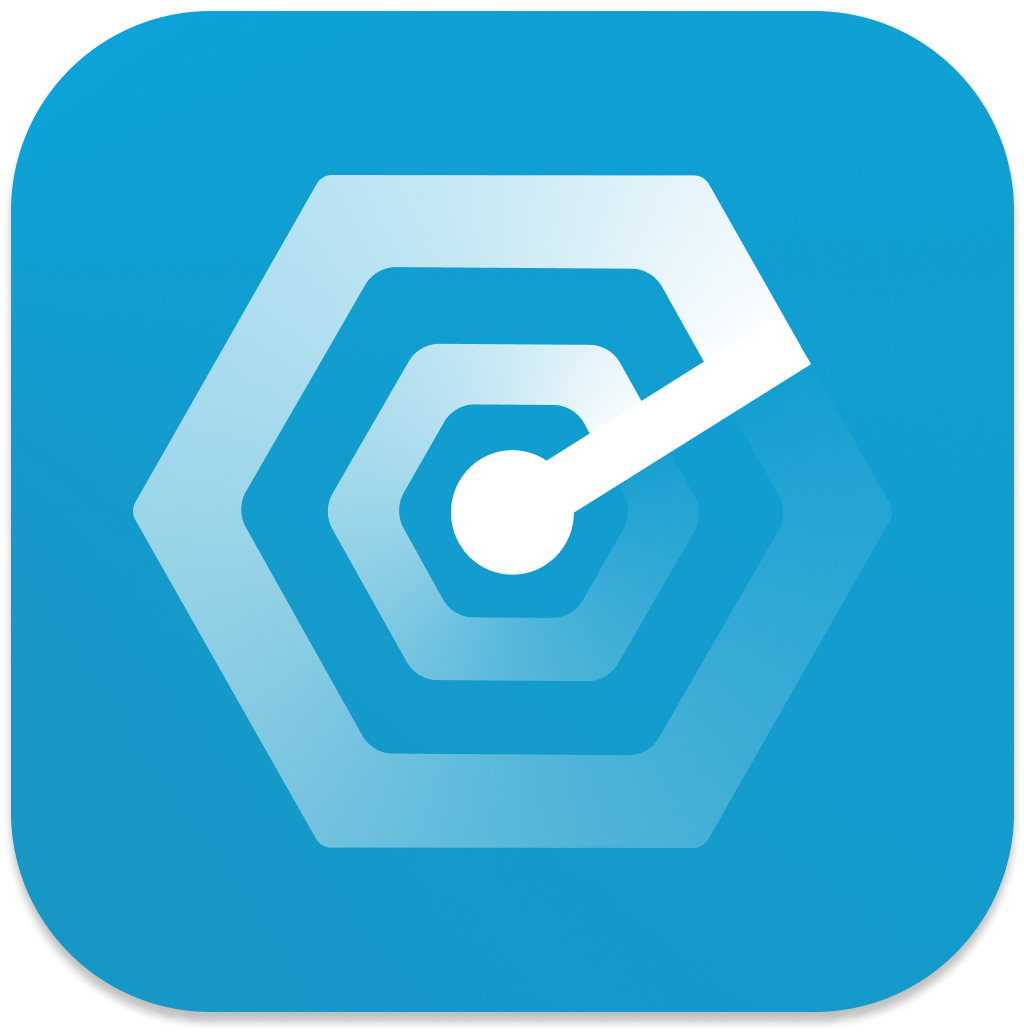Comment exporter les logs en Rust avec Tauri
This content is not available in your language yet.
🧰 Tutoriel — Exporter proprement les logs d’une application Tauri (Linux, macOS, Windows)
Section intitulée « 🧰 Tutoriel — Exporter proprement les logs d’une application Tauri (Linux, macOS, Windows) »Apprenez à exporter facilement les fichiers de logs d’une application Tauri, quel que soit leur système d’exploitation, avec Rust et Tauri.
🔎 Pourquoi exporter les logs ?
Section intitulée « 🔎 Pourquoi exporter les logs ? »Que ce soit pour résoudre un bug ou comprendre un comportement inattendu, les logs sont souvent le premier réflexe du développeur. Mais encore faut-il que l’utilisateur puisse y accéder et vous les transmettre facilement.
Dans ce tutoriel, on va :
✅ localiser le bon dossier de logs (selon l’OS)
✅ copier les fichiers dans un dossier choisi par l’utilisateur
✅ gérer les erreurs proprement avec thiserror
✅ intégrer le tout avec un bouton dans votre interface frontend
🗂️ Où sont les logs Tauri ?
Section intitulée « 🗂️ Où sont les logs Tauri ? »Tauri enregistre les logs dans un dossier spécifique à chaque OS, basé sur le bundleIdentifier défini dans tauri.conf.json.
| OS | Dossier de logs |
|---|---|
| Linux | $XDG_DATA_HOME/<bundle>/logs ou ~/.local/share/<bundle>/logs |
| Windows | %LocalAppData%\<bundle>\logs |
| macOS | ~/Library/Logs/<bundle> |
Par exemple, pour fr.sonar.app, on aura :
- Linux :
~/.local/share/fr.sonar.app/logs - Windows :
C:\Users\...\AppData\Local\fr.sonar.app\logs - macOS :
/Users/.../Library/Logs/fr.sonar.app
🛠️ Étape 1 – Créer une commande Rust
Section intitulée « 🛠️ Étape 1 – Créer une commande Rust »Dans src/commandes/export/logs.rs :
use std::fs;use std::path::PathBuf;use tauri::command;
use crate::errors::export::ExportError;
#[command(async)]pub fn export_logs(destination: String) -> Result<String, ExportError> { let log_dir: PathBuf = { #[cfg(target_os = "linux")] { let base = std::env::var("XDG_DATA_HOME") .map(PathBuf::from) .unwrap_or_else(|_| { dirs::home_dir().unwrap().join(".local/share") }); base.join("fr.sonar.app/logs") }
#[cfg(target_os = "windows")] { dirs::data_local_dir() .unwrap_or_else(|| PathBuf::from("C:\\Users\\Default\\AppData\\Local")) .join("fr.sonar.app\\logs") }
#[cfg(target_os = "macos")] { dirs::home_dir() .unwrap_or_else(|| PathBuf::from("/Users/Shared")) .join("Library/Logs/fr.sonar.app") } };
if !log_dir.exists() { return Err(ExportError::LogNotFound); }
let destination = PathBuf::from(destination);
if !destination.exists() { fs::create_dir_all(&destination) .map_err(|e| ExportError::Io(format!("create_dir_all: {}", e)))?; }
for entry in fs::read_dir(&log_dir).map_err(|e| ExportError::Io(format!("read_dir: {}", e)))? { let entry = entry.map_err(|e| ExportError::Io(format!("entry: {}", e)))?; let src_path = entry.path(); if src_path.is_file() { let file_name = src_path.file_name().unwrap(); let dest_path = destination.join(file_name); fs::copy(&src_path, &dest_path) .map_err(|e| ExportError::Io(format!("copy: {}", e)))?; } }
Ok("Logs exportés avec succès".to_string())}❌ Gestion des erreurs : ExportError
Section intitulée « ❌ Gestion des erreurs : ExportError »Dans src/errors/export.rs :
use thiserror::Error;
#[derive(Debug, Error, serde::Serialize)]pub enum ExportError { #[error("Erreur d'E/S : {0}")] Io(String),
#[error("Le dossier de logs est introuvable.")] LogNotFound,}🧩 Étape 2 – Frontend avec boîte de dialogue
Section intitulée « 🧩 Étape 2 – Frontend avec boîte de dialogue »Voici comment appeler cette commande proprement depuis le frontend, avec Tauri API :
import { save } from '@tauri-apps/api/dialog';import { invoke } from '@tauri-apps/api/tauri';import { info } from './log'; // ou console.log
export async function export_logs() { info("export logs");
const response = await save({ filters: [{ name: '.log', extensions: ['log'] }], title: 'Sauvegarder les logs', defaultPath: 'sonar.log' });
if (response) { const saveResponse = await invoke('export_logs', { destination: response }); info("Sauvegarde terminée:", saveResponse); return saveResponse; } else { info("Aucun chemin de fichier sélectionné"); throw new Error("Sauvegarde annulée ou chemin non sélectionné"); }}📈 Diagramme de séquence
Section intitulée « 📈 Diagramme de séquence »Voici le comportement complet en diagramme Mermaid :
🧠 Bonnes pratiques
Section intitulée « 🧠 Bonnes pratiques »- Ne faites jamais l’hypothèse que le dossier existe : testez-le.
- Proposez une interface claire : nom du fichier, filtre
.log, message de confirmation. - Gérez les erreurs côté frontend et backend.
- Utilisez des noms de fichiers uniques si vous exportez plusieurs fois.
🧪 Aller plus loin
Section intitulée « 🧪 Aller plus loin »- 💾 Ajouter la compression des logs (
zipoutar.gz) - 📬 Proposer un envoi automatique par mail (attention RGPD)
- 🧠 Ajouter des métadonnées : version, date, config système
✅ Conclusion
Section intitulée « ✅ Conclusion »Exporter les logs proprement, c’est un petit effort pour le développeur, mais un gain énorme pour le support. Avec Tauri, Rust et une bonne séparation frontend/backend, c’est facile, portable et fiable.